Tin mới nhất



![[Khuyến Mại] In ấn thông minh –Bứt phá tương lai](https://phucanhcdn.com/media/news/120_1000002587_in_an_thong_minh_but_pha_tuong_lai.jpg)
Bài viết nhiều người xem
Microsoft Wireless 4K Display Adapter ra đời trong thời đại công nghệ 4.0, nhu cầu làm việc nhóm, di động, xem phim giải trí tại nhà càng cao, yêu cầu cần có một thiết bị tiện lợi, không rườm rà, vẫn đảm bảo hình ảnh trình chiếu sắc nét cho người sử dụng. Giúp bạn có thể thuyết trình, chơi game, xem phim,… trên máy chiếu, TV, màn hình LCD mà không cần đến dây cáp HDMI. Bài viết sau đây sẽ hướng dẫn bạn cách cài đặt sản phẩm này

Ra mắt vào cuối năm 2020, Microsoft Wireless 4K Display Adapter với thiết kế nhỏ, gọn, cảm giác chắc chắn và bền bỉ, được đánh giá là một phụ kiện độc đáo, tiện lợi cho người sử dụng. Với chức năng truyền tải các dữ liệu như hình ảnh, video, âm thanh bằng kết nối WiFi tốc độ cao thay vì phải sử dụng dây truyền trực tiếp phức tạp.
Hỗ trợ hiệu quả cho người dùng trong công việc và giải trí hằng ngày. Microsoft Wireless 4K Display Adapter tương thích với máy tính dùng hệ điều hành Windows 8.1 trở lên hoặc thiết bị có hỗ trợ Miracast là đã có thể trình màn hình hoặc TV ở định dạng 4K.
- Kích thước: 105 mm (phần thân chính) hoặc 388,5mm (có cáp) x 35mm x 11mm
- Trọng lượng: 65g
- Màu: Đen
- Loại đầu cắm: HDMI (cấp nguồn qua USB), tương thích với HDCP 2.2 và HDCP 1.4
- Bảo hành: 1 năm
Sản phẩm bao gồm thân adapter là nguồn thu wireless, một đầu cắm HDMI truyền tải dữ liệu media, một đầu cấp nguồn USB. Ngoài ra thì còn giấy hướng dẫn sử dụng.

Bộ sản phẩm bao gồm Adapter và hướng dẫn sử dụng từ Microsoft

Một đầu HDMI, một đầu cấp nguồn USB
Với thiết bị này các bạn không còn lo lắng việc dây HDMI không đủ dài để có thể linh hoạt sử dụng, trình chiếu, chơi game, xem phim. Chỉ bằng một thiết bị nhỏ gọn lắp đặt sẵn vào máy chiếu, TV, màn hình LCD là có thể chia sẻ dữ liệu video, hình ảnh chất lượng 4K bằng kết nối WiFi đến máy tính hoặc điện thoại của bạn. Hỗ trợ xuất hình ảnh với độ phân giải tối đa 3840 x 2160 @30fps, âm thanh stereo 5.1.

Dưới đây là ba bước đơn giản để thiết lập Microsoft Wireless 4K Display Adapter để sử dụng
Bước 1: Gắn đầu HDMI cùa Adapter vào cổng HDMI, và đầu USB - A vào cổng USB - A có sẵn trên Màn hình LCD/ TV/ Máy chiếu.
Bước 2: Trên màn hình LCD/TV/Máy chiếu bạn lựa chọn nguồn dữ liệu từ cổng HDMI vừa gắn vào ở Bước 1.
Bước 3: Trên thiết bị mà bạn lựa chọn phát, nhấn tổ hợp phím “Window + K”. Trong danh sách các thiết bị kết nối, chọn “Wireless Display Adapter”.

Gắn đầu HDMI và USB - A vào màn hình/máy chiếu
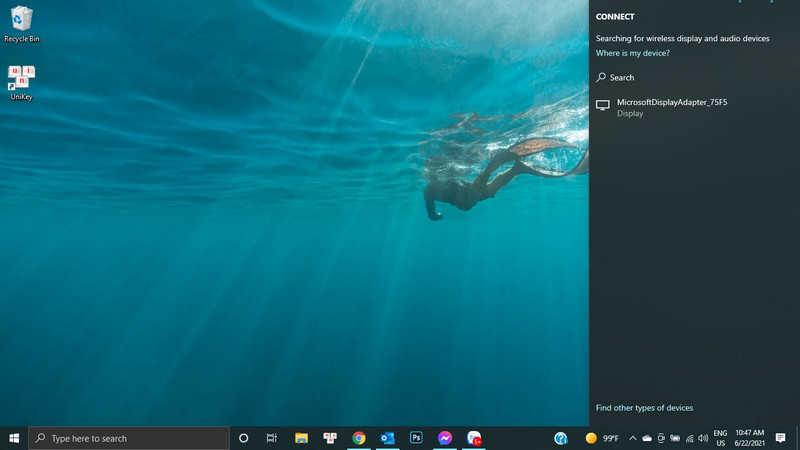
Nhấn tổ hợp “Window + K”. Chọn “Microsoft Display Adapter”
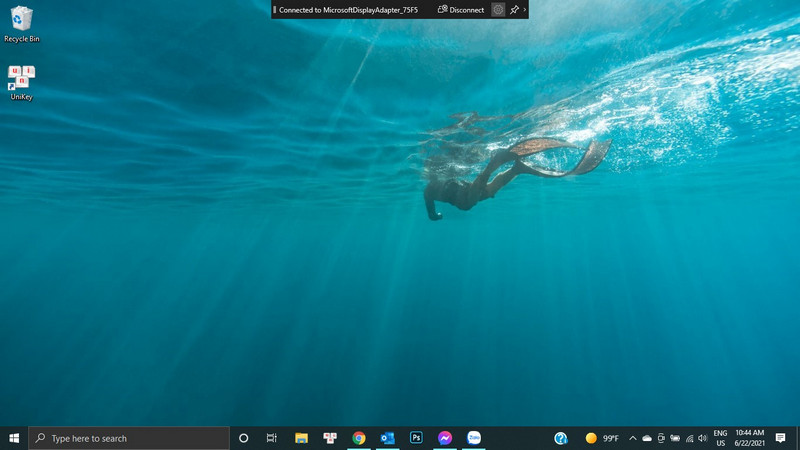
Màn hình trong lúc đang trình chiếu. Sẽ có thanh báo “Connected to Microsoft Display Adapter”. Khi muốn dừng trình chiếu, chỉ cần chọn “Disconnect”.
Sản phẩm tương thích với những thiết bị sau:
- Tất cả máy tính dùng hệ điều hành Window 10 trở lên.
- Tất cả các máy tính dòng Surface.
- Điện thoại, tablet Android có hỗ trợ Miracast.
- Adapter sử dụng hiệu quả nhất khi màn hình TV/LCD, máy chiếu của bạn có cổng HDMI và USB-A
- Adapter sẽ lấy nguồn từ cổng điện từ USB-A, trong trường hợp màn hình, máy chiếu của bạn không có cổng USB-A có thể sử dụng bộ sạc 5W (5V/1A) bất kì để cung cấp nguồn.
Luôn đảm bảo máy tính đang dùng bản cập nhật mới nhất từ hệ điều hành Window.
Như phiên bản Wireless Display Adapter trước đó, khi thiết bị đầu tiên kết nối thì mặc định không hiển thị mạng “Wireless 4K Display Adapter” cho các thiết bị khác trong cùng phạm vi phủ sóng. Do đó, bạn yên tâm rằng sẽ không có thiết bị nào chen ngang trong lúc bạn đang trình chiếu, sử dụng.
Theo như từ Microsoft chia sẻ phạm vị kết nối wireless dài hơn 7 mét. Tuy nhiên khi sử dụng tại căn hộ chung cư nhỏ, và thử qua tường thì trong vòng 5 mét cho kết nối mượt mà nhất. Với khoảng cách này thì bạn hoàn toàn thoải mái sử dụng trình chiếu, xem phim trong căn hộ, phòng họp hay phòng học lớn.
Trên đây Phúc Anh đã hướng dẫn bạn cách sử dụng sản phẩm Microsoft Wireless 4K Display Adapter. Hãy tiếp tục theo dõi những tin tức công nghệ tiếp theo đến từ Phúc Anh
Bài viết khác




|
Phòng bán hàng trực tuyến
Địa chỉ: Tầng 4, 89 Lê Duẩn, Hoàn Kiếm, Hà Nội. Điện thoại: 1900 2164 (ext 1) Hoặc 0974 55 88 11 Email: banhangonline@phucanh.com.vn [Bản đồ đường đi] |
Showroom Phúc anh 15 xã đàn
Địa chỉ: 15 Xã Đàn, Đống Đa, Hà Nội. Điện thoại: (024) 3968 9966 (ext 1) Email: phucanh.xadan@phucanh.com.vn Giờ mở cửa từ 08h00 đến 21h00 [Bản đồ đường đi] |
showroom PHÚC ANH 152 TRẦN DUY HƯNG
Địa chỉ: 152-154 Trần Duy Hưng, Cầu Giấy, Hà Nội. Điện thoại: (024) 3968 9966 (ext 2) Email: phucanh.tranduyhung@phucanh.com.vn Giờ mở cửa từ 08h00 đến 21h00 [Bản đồ đường đi] |
PHÒNG KINH DOANH PHÂN PHỐI
Địa chỉ: Tầng 5, 134 Thái Hà, Đống Đa, Hà Nội. Điện thoại: 097 322 7711 Email: kdpp@phucanh.com.vn [Bản đồ đường đi] |
|
PHÒNG DỰ ÁN VÀ KHÁCH HÀNG DOANH NGHIỆP
Địa chỉ: Tầng 5,134 Thái Hà, Đống Đa, Hà Nội. Điện thoại: 1900 2164 (ext 2) Hoặc 038 658 6699 Email: kdda@phucanh.com.vn [Bản đồ đường đi] |
SHOWROOM Phúc Anh 89 Lê Duẩn
Địa chỉ: 89 Lê Duẩn, Cửa Nam, Hoàn Kiếm, Hà Nội. Điện thoại: (024) 3968 9966 (ext 6) Email: phucanh.leduan@phucanh.com.vn Giờ mở cửa từ 08h00 đến 21h00 [Bản đồ đường đi] |
showroom PHÚC ANH 134 THÁI HÀ
Địa chỉ: 134 Thái Hà, Đống Đa, Hà Nội. Điện thoại: (024) 3968 9966 (ext 3) Email: phucanh.thaiha@phucanh.com.vn Giờ mở cửa từ 08h đến 21h00 [Bản đồ đường đi] |
Showroom Phúc anh 141 phạm văn đồng
Địa chỉ: 141-143 Phạm Văn Đồng, Cầu Giấy, Hà Nội. Điện thoại: (024) 3968 9966 (ext 5) Email: phucanh.phamvandong@phucanh.com.vn Giờ mở cửa từ 08h00 đến 21h00 [Bản đồ đường đi] |
Phúc Anh 15 Xã Đàn, Đống Đa, Hà Nội
Điện thoại: (024) 3968 9966 (ext 1)
Phúc Anh 152 - 154 Trần Duy Hưng, Cầu Giấy, Hà Nội
Điện thoại: (024) 3968 9966 (ext 2)
Phúc Anh 134 Thái Hà, Đống Đa, Hà Nội
Điện thoại: (024) 3968 9966 (ext 3)
Phúc Anh 141 - 143 Phạm Văn Đồng, Cầu Giấy, Hà Nội
Điện thoại: (024) 3968 9966 (ext 5)
Phúc Anh 87 - 89 Lê Duẩn, Hoàn Kiếm, Hà Nội
Điện thoại: (024) 3968 9966 (ext 6)
Phòng bán hàng trực tuyến
Điện thoại: 1900 2164 (ext 1)
Phòng dự án và khách hàng doanh nghiệp
Điện thoại: 1900 2164 (ext 2)
Hãy Like fanpage Phúc Anh để trở thành Fan của Phúc Anh ngay trong hôm nay!
Phúc Anh 15 Xã Đàn, Đống Đa, Hà Nội
Điện thoại: (024) 35737383
Phúc Anh 152 - 154 Trần Duy Hưng, Cầu Giấy, Hà Nội
Điện thoại: (024) 37545599
Phúc Anh 169 Thái Hà, Đống Đa, Hà Nội
Điện thoại: (024) 38571919
Phúc Anh 150 Nguyễn Văn Cừ, Long Biên, Hà Nội
Điện thoại: (024) 39689966
Phúc Anh 141 - 143 Phạm Văn Đồng, Cầu Giấy, Hà Nội
Sản phẩm Gaming: (Nhánh 1)
PC Gaming (Nhánh phụ 1)
Laptop Gaming, Màn hình Gaming (Nhánh phụ 2)
Bàn phím, Chuột, Gear (Nhánh phụ 3)
Sản phẩm, giải pháp cho doanh nghiệp: (Nhánh 2)
Máy chủ, Máy Workstation lắp ráp, Thiết bị mạng, Hệ thống lưu trữ (Nhánh phụ 1)
Laptop cao cấp, Máy Workstation đồng bộ (Nhánh phụ 2)
Máy tính cho doanh nghiệp, Phần mềm bản quyền (Nhánh phụ 3)
Máy in, máy chiếu, máy văn phòng cho doanh nghiệp (Nhánh phụ 4)
Thiết bị bán hàng siêu thị (Nhánh phụ 5)
Sản phẩm, Giải pháp camera an ninh, nhà thông minh: (Nhánh 3)
Camera, máy chấm công, chuông cửa có hình, khóa thông minh, thiết bị nhà thông minh

